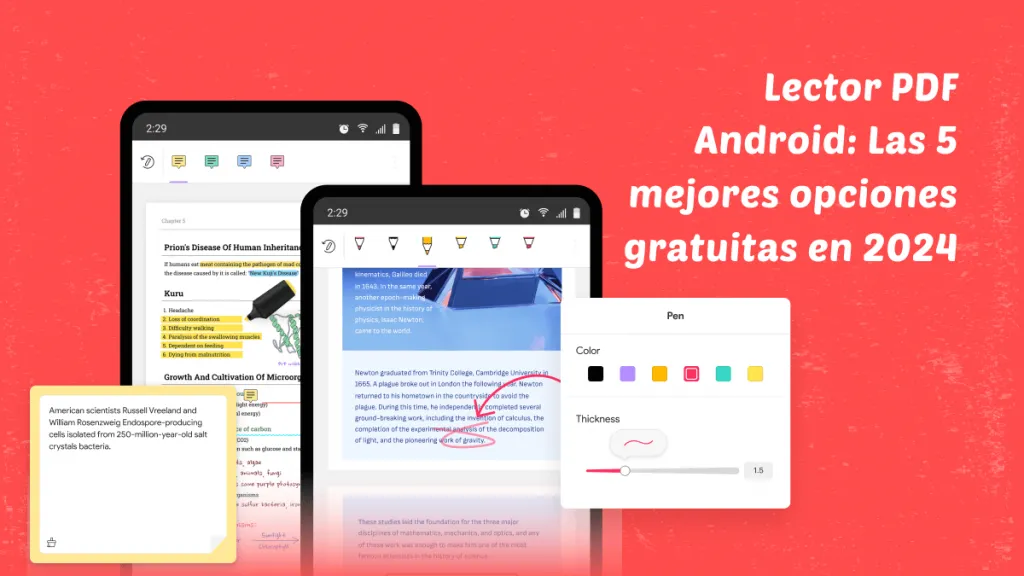Recientemente casi todo se ha vuelto digital debido al avance de la tecnología. Lo mismo ocurre con los libros. PDF, el formato más utilizado para el manejo de documentos, también te ayuda a leer libros en línea. Los usuarios pueden descargar libros PDF, así como audiolibros o podcasts, y leerlos incluso sin conexión. Lo mejor de esto es que estos libros son de fácil acceso.
Ahora surge la pregunta: ¿dónde encontrar libros en PDF? Aquí compartimos cinco motores de búsqueda de PDF de primer nivel para ti. Además, descubre cuál es la mejor herramienta para gestionar libros electrónicos y hacer un seguimiento de su contenido PDF en la parte 2.
Parte 1. Los 5 motores de búsqueda que te ayudarán a descargar libro pdf rápidamente
Ahora ya estás familiarizado con cómo los libros físicos se han convertido en libros electrónicos y sus beneficios, como la fácil accesibilidad. Es hora de conocer el motor de búsqueda de PDF más utilizado y empezar a buscar libros PDF sin problemas. Entonces, conoce estos motores de búsqueda y comienza a explorar libros de inmediato.
1. READ ANY BOOK
Este buscador de PDF en línea ofrece a los usuarios una variedad de libros para elegir. Los usuarios pueden incluso descargar los libros a sus dispositivos y leerlos fácilmente. Además, ofrece la opción de seleccionar libros de 20 géneros populares o agregar un libro de su elección. También puedes ver las calificaciones de cada libro y elegir el mejor libro electrónico para leer.
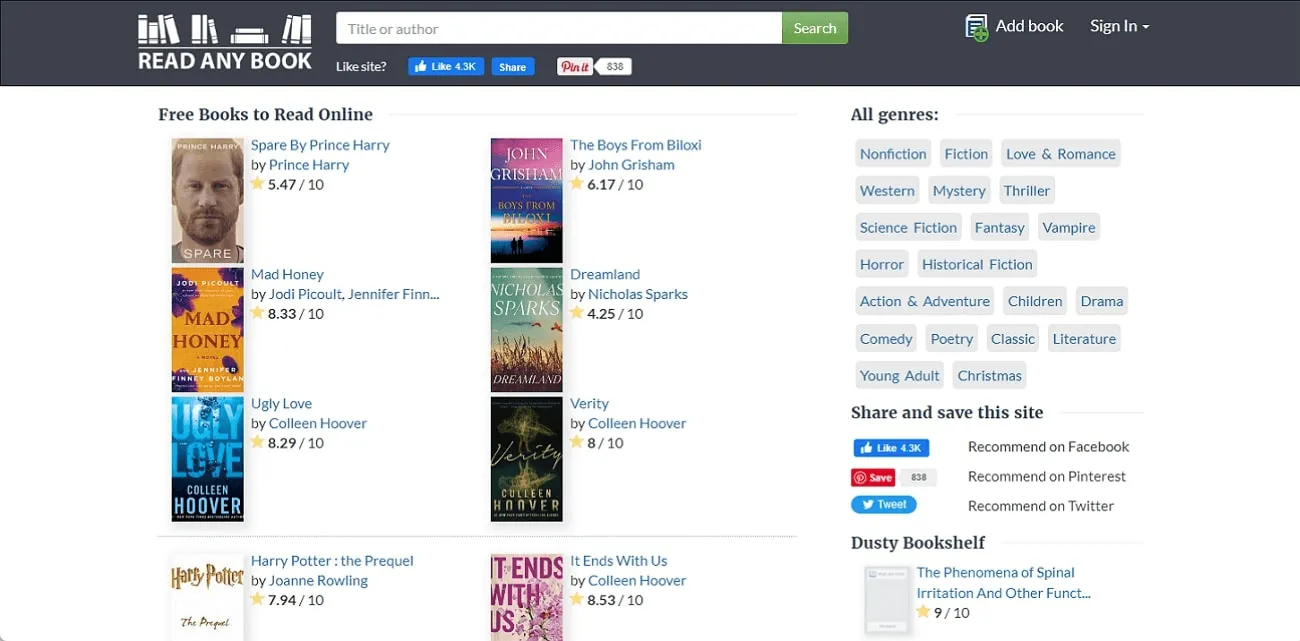
2. Gutenberg
Proyecto Gutenberg es la plataforma de búsqueda de archivos PDF más explorada para buscar y descargar libros PDF en línea. Ofrece casi 70.000 libros para elegir, y además sin coste alguno. Además de buscar libros PDF, los usuarios también pueden dirigirse a la biblioteca digital y encontrar libros ordenados alfabéticamente. Además, puede realizar un seguimiento de los libros que se han descargado con frecuencia en diferentes intervalos de tiempo.
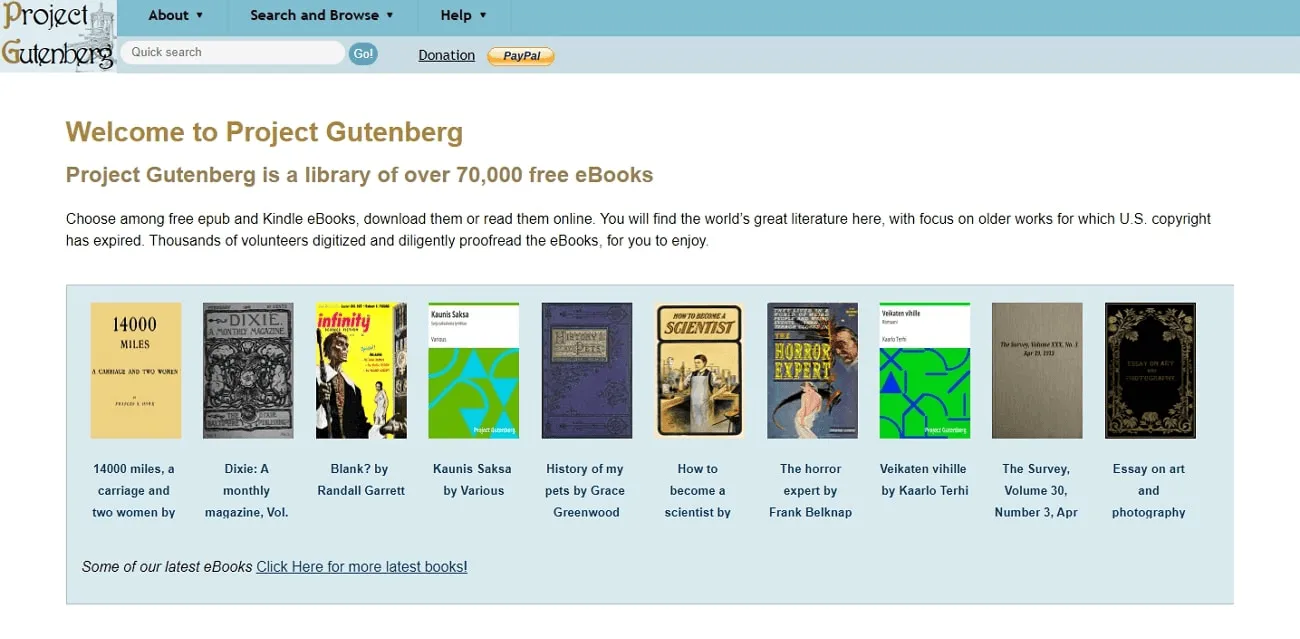
3. eBook Hunter
Otro motor de búsqueda innovador para encontrar libros PDF online es eBook Hunter. Esto le ofrece más de 25 categorías para elegir y descargar sus libros electrónicos. También puede buscar libros PDF que quieras ingresando su título o ISBN. También hay una sección para libros electrónicos populares, por lo que puedes elegir uno si no tienes ningún título en mente.
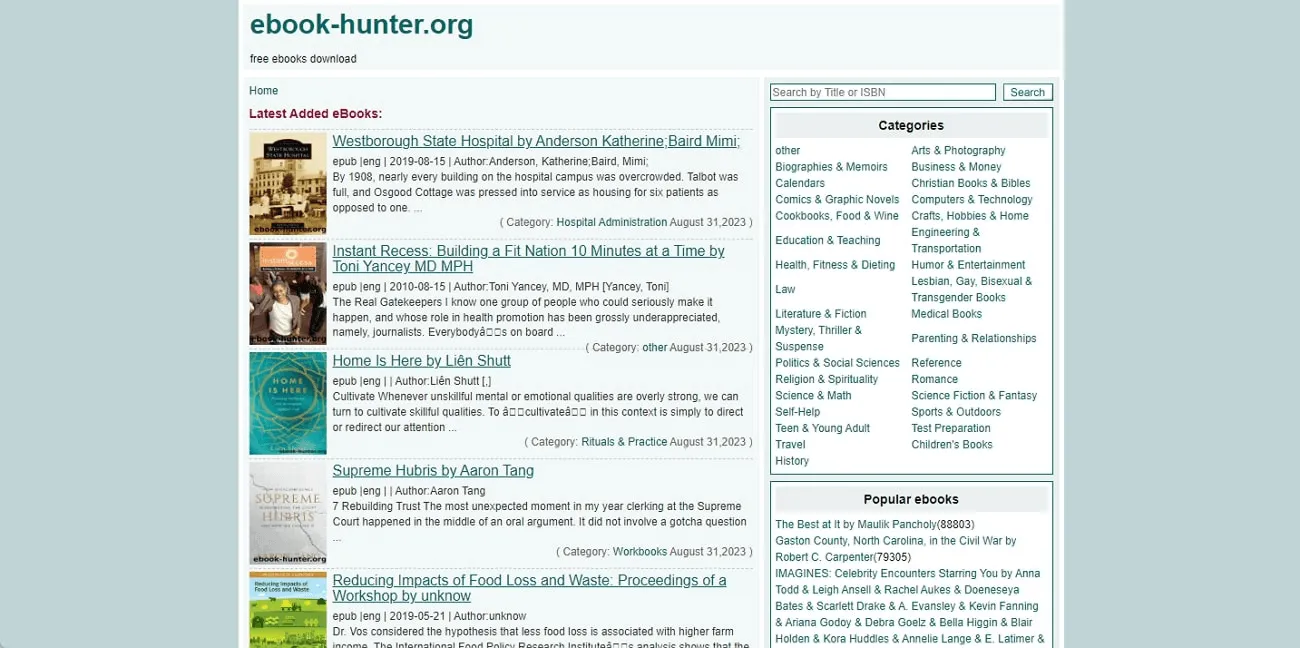
4. PDFDRIVE
Con PDFDRIVE, busca libros PDF rápidamente necesarios. Este motor de búsqueda de PDF en línea te permite descargar más de 84,754,501 libros electrónicos. Sin embargo, recuerda que la cantidad de libros que puedes descargar aumenta cada minuto. Además, puedes suscribirte por correo electrónico y recibir los mejores libros directamente en tu correo. También proporciona una sección con los mejores libros basados en diferentes estilos de vida.
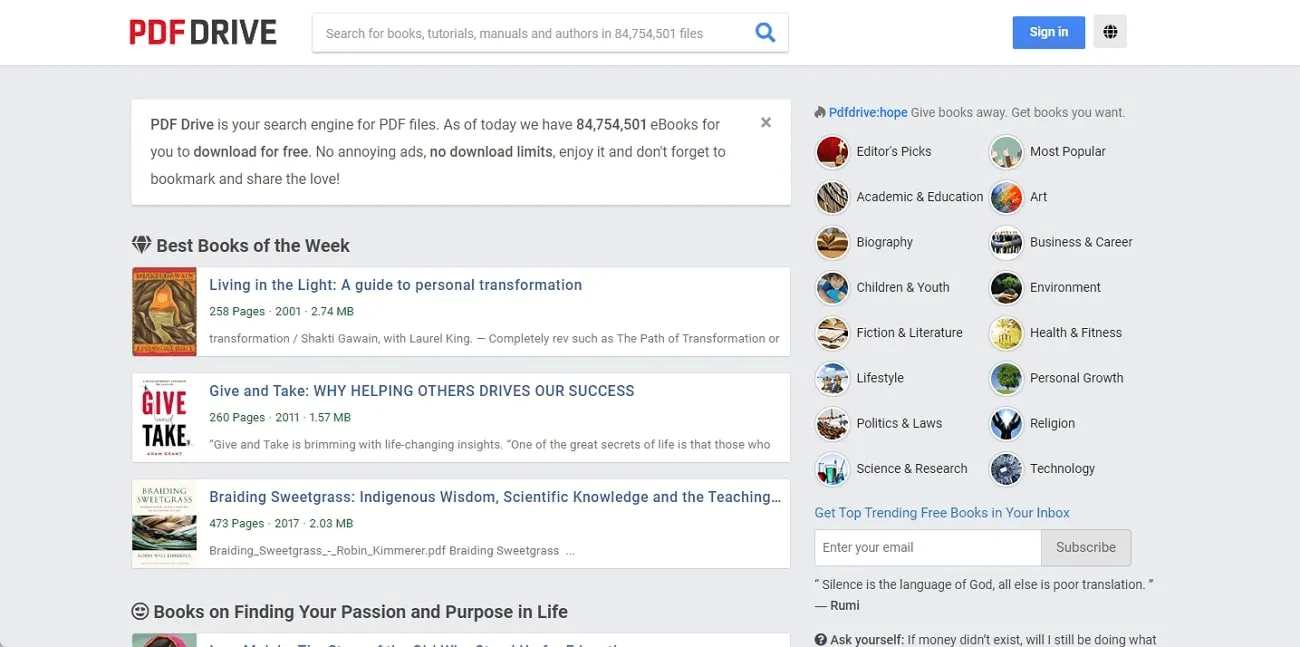
5. PDFBooksWorld
PDFBooksWorld transforma la forma en que maneja los archivos PDF. Esta amplia plataforma de biblioteca digital de libros electrónicos te permite buscar libros por título, tema o nombre de autor. Además, incluso puedes obtener libros según el género, los autores, la popularidad y las noticias sin tener que buscarlos. Entonces, hay más de 435 páginas en esta plataforma, con más de ocho libros electrónicos enumerados en cada una de estas páginas.
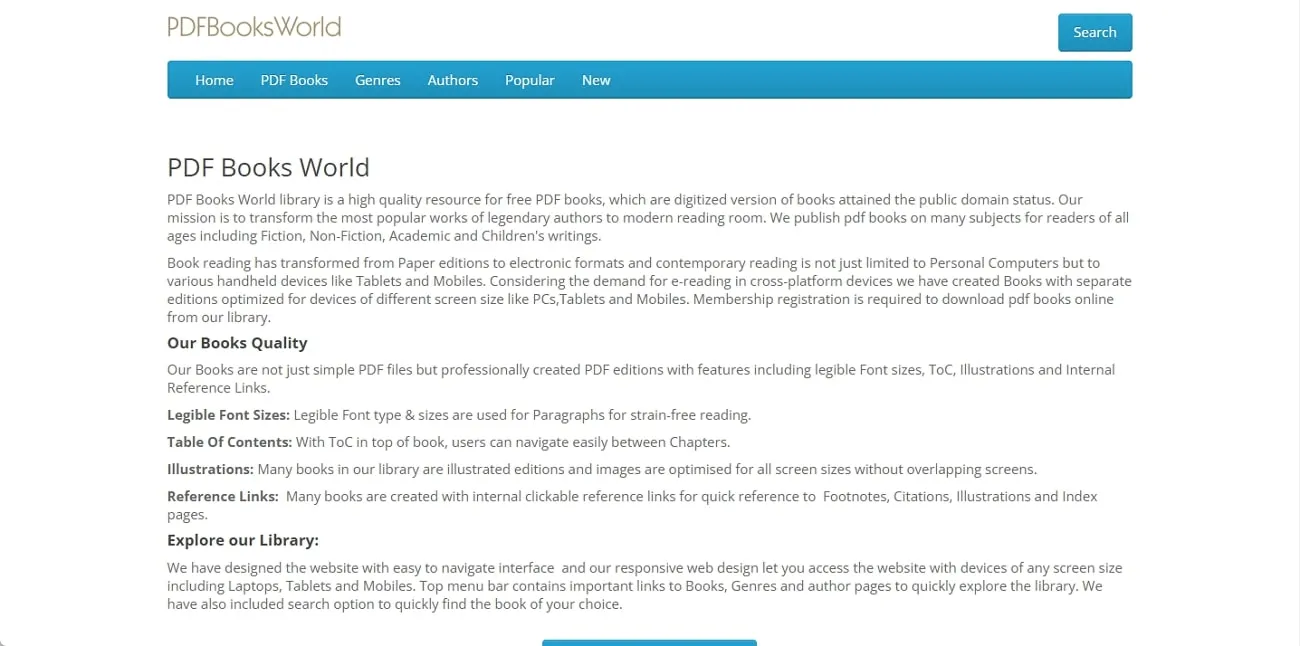
Parte 2. ¿Quieres buscar dentro del documento PDF?
Ahora, es posible que hayas bajado libros electrónicos utilizando los 5 motores de búsqueda de libros PDF que mostramos anteriormente. ¿Pero necesitas encontrar información específica en esos archivos PDF? Leer el libro completo puede llevar mucho tiempo, por lo que, en este caso, el editor de PDF UPDF es la mejor herramienta a utilizar. Con ella, los usuarios pueden cargar sus archivos PDF y buscar palabras dentro de los archivos PDF utilizando la función de búsqueda incorporada.
Además, para buscar mejor, también puedes aplicar filtros como distinguir entre mayúsculas y minúsculas y buscar solo palabras completas. Ahora, avancemos y aprendamos cómo usar esta herramienta y buscar términos en libros electrónicos PDF.
1. Buscar palabras en PDF
Una vez que hayas bajado el libro electrónico que quieras utilizando cualquiera de los motores de búsqueda mencionados anteriormente, es hora de buscar palabras específicas. Dirígete a los pasos que se detallan a continuación para ayudarte a buscar términos:
Primero, descarga UPDF desde el botón a continuación. Si ya lo instalaste, accede a la herramienta UPDF en tu sistema y haz doble clic para iniciarla.
Windows • macOS • iOS • Android 100% Seguro
- Después de eso, arrastra el libro electrónico PDF descargado en tu dispositivo y suéltalo en la interfaz principal de UPDF.
- Ahora, mueve el cursor a la esquina superior derecha y presiona el icono "Buscar". Abrirá un menú extendido en el lado izquierdo.
- En la barra "Buscar", escribe la palabra clave requerida y búscala presionando la tecla "Enter" en su teclado.
- Aquí también puedes presionar el ícono "Filtro" si es necesario. Todas las palabras relacionadas en todo el libro electrónico PDF se resaltarán en amarillo, junto con el número de página mencionado.

2. Buscar texto en un PDF escaneado
La mayoría de las veces, ya tienes libros electrónicos descargados en tu dispositivo, pero deben editarse o buscarse en formatos PDF. Para ello, usa la función OCR en UPDF para encontrar rápidamente palabras en los archivos PDF escaneados. Sigue estos pasos para realizar OCR en tus archivos PDF y buscar palabras:
Paso 1: Importe el PDF e ingresa al modo OCR
Después de iniciar el editor de PDF UPDF, haz clic en el botón "Abrir archivo" en la interfaz principal. Importa el libro electrónico escaneado o no editable. A continuación, dirígete al panel del lado derecho y presiona el botón "Reconocer texto usando OCR" para abrir las opciones extendidas.
Paso 2: Elige la configuración personalizada y haz el OCR
Luego, en las opciones de "Tipo de documento", asegúrate de haber seleccionado la opción "PDF con capacidad de búsqueda". Luego, configura el "Diseño", elige el "Idioma del documento" y ajusta la "Resolución de imagen" para las imágenes de estos libros electrónicos.
Luego, presiona el botón "Ejecutar OCR", guarda el archivo en el sistema y espera unos segundos.

Paso 3: Busca palabras en PDF y dirígete directamente a la parte resaltada
Después de esto, tu libro electrónico PDF escaneado se convertirá a un formato editable y con capacidad de búsqueda. A continuación, presiona el ícono "Buscar", busca palabras clave relacionadas y haz un seguimiento de las palabras resaltadas con el número de página mencionado para cada una.
3. Leer libros PDF con UPDF AI rápidamente
Descargar libros electrónicos en PDF desde buscadores de PDF no es suficiente para leerlos sin problemas. Entonces, aquí, UPDF también ofrece sus funciones de inteligencia artificial integradas para leer archivos PDF y extraer rápidamente algunos significados valiosos. Con las funciones de IA, puede resumir archivos PDF extensos e incluso obtener explicaciones de términos complejos para facilitar la lectura de libros electrónicos. Además, incluso puedes traducir los libros electrónicos en PDF si están en otro idioma.

4. Tomar notas en tus libros PDF
Además de utilizar las funciones de inteligencia artificial de UPDF, también puedes anotar tus archivos PDF con esta herramienta. No obstante, esto ayuda a rastrear el texto de una manera mucho mejor y a hacer que los libros electrónicos en PDF sean más atractivos. Puedes revisar el contenido que has leído o resaltar las partes principales.
Además, incluso puedes agregar formas y notas adhesivas a tus archivos PDF para realizar un seguimiento de los cambios fácilmente. También puedes ajustar el diseño del PDF para leerlos sin esfuerzo según tus preferencias. Incluso puede ampliar la página del libro electrónico PDF hasta 500% o establecer su nivel de zoom utilizando cuatro opciones integradas.

5. Editar, convertir, comprimir, y más
Además de las funciones de anotación, búsqueda, organización y zoom, UPDF ofrece otras funciones que los usuarios pueden utilizar para trabajar con libros electrónicos en PDF de forma más profesional. Puedes optar por editar el texto dentro del PDF y algún texto adicional. O cambia la fuente del PDF para que sea más fácil de leer. Si necesitas extraer información de estos archivos PDF a otros formatos, usa la función de conversión.
Además, si el PDF es demasiado grande y supera el tamaño requerido, los usuarios pueden comprimirlo a niveles máximo, alto, medio y bajo. Después de comprimirlos, comparte tus archivos PDF mediante un enlace, correo electrónico o incluso como código de barras.
Parte 3. Preguntas frecuentes acerca de buscadores para encontrar libros en PDF
P1. ¿Puedo buscar un archivo PDF en Google Chrome?
Sí, puedes buscar un archivo PDF en Google Chrome fácilmente. Simplemente escribe el nombre del autor o el título del PDF para buscarlo. Incluso puedes escribir algunas frases famosas del libro electrónico y buscarlas para buscar el libro PDF completo.
P2. ¿Por qué no puedo encontrar el PDF en el motor de búsqueda?
Es posible que el PDF que intentas buscar no esté indexado correctamente, lo que hace que no puedas encontrarlo. Sin embargo, también puede darse el caso en que los rastreadores de los motores de búsqueda no ubiquen el PDF que está intentando buscar. No obstante, también puede haber fallos técnicos, como que el motor de búsqueda no funcione temporalmente.
P3. ¿Puedo encontrar libros en PDF en el motor de búsqueda?
Esto depende del tipo de libro electrónico PDF que estés intentando buscar. Si los libros electrónicos están indexados y cargados en cualquier página web, será fácil encontrarlos. De lo contrario, no podrás encontrar el libro electrónico PDF que quieres. Sin embargo, asegúrate también de ingresar las palabras clave y los metadatos adecuados para encontrar el PDF requerido de manera fácil y fluida.
P4. ¿Existe un buscador de PDF en línea que te ayude a encontrar palabras en PDF?
Sí, hay muchas soluciones disponibles para buscar palabras en libros electrónicos en PDF. Sin embargo, estas herramientas en línea no brindan el mismo nivel de control en comparación con las herramientas dedicadas. Además, el tamaño del archivo también puede ser un problema importante, ya que la mayoría de las herramientas en línea no admiten la carga de archivos PDF largos. En lugar de eso, utilizar una herramienta de edición de PDF UPDF será la mejor opción. Esta herramienta te permite buscar libros electrónicos en PDF con más profundidad.
Para terminar…
Buscar libros en PDF y descargarlos siempre ha sido un desafío. Pero, utilizando el buscador de PDF que hemos descrito en este artículo, puedes encontrar libros fácilmente y descargarlos de diferentes géneros y categorías. Por otra parte, buscar palabras específicas en esos libros electrónicos en PDF puede ser una tarea importante, pero UPDF te ayuda.
También puedes utilizar esta herramienta para anotar tus libros electrónicos en PDF para diversas necesidades y hacer que se vean aún mejor. Entonces, ¿por qué utilizar algunas herramientas en línea y poner en riesgo tus datos? Descarga UPDF ahora y úsalo para manejar libros electrónicos en PDF de una manera más sencilla.
Windows • macOS • iOS • Android 100% Seguro
 UPDF
UPDF
 UPDF para Windows
UPDF para Windows UPDF para Mac
UPDF para Mac UPDF para iPhone/iPad
UPDF para iPhone/iPad UPDF para Android
UPDF para Android UPDF AI ONLINE
UPDF AI ONLINE UPDF Sign
UPDF Sign Leer PDF
Leer PDF Anotar PDF
Anotar PDF Editar PDF
Editar PDF Convertir PDF
Convertir PDF Crear PDF
Crear PDF Comprimir PDF
Comprimir PDF Organizar PDF
Organizar PDF Combinar PDF
Combinar PDF Dividir PDF
Dividir PDF Recortar PDF
Recortar PDF Eliminar páginas de PDF
Eliminar páginas de PDF Girar PDF
Girar PDF Firmar PDF
Firmar PDF Formulario PDF
Formulario PDF Comparar PDFs
Comparar PDFs Proteger PDF
Proteger PDF Imprimir PDF
Imprimir PDF Proceso por Lotes
Proceso por Lotes OCR
OCR Nube UPDF
Nube UPDF Sobre UPDF IA
Sobre UPDF IA Soluciones de UPDF IA
Soluciones de UPDF IA Preguntas frecuentes sobre UPDF IA
Preguntas frecuentes sobre UPDF IA Resumir PDF
Resumir PDF Traducir PDF
Traducir PDF Explicar PDF
Explicar PDF Chat con PDF
Chat con PDF Chat con imagen
Chat con imagen PDF a Mapa Mental
PDF a Mapa Mental Chat con IA
Chat con IA Guía del Usuario
Guía del Usuario Especificaciones Técnicas
Especificaciones Técnicas Actualizaciones
Actualizaciones Preguntas Frecuentes
Preguntas Frecuentes Trucos de UPDF
Trucos de UPDF Blog
Blog Sala de Prensa
Sala de Prensa Reseñas de UPDF
Reseñas de UPDF Centro de Descargas
Centro de Descargas Contacto con nosotros
Contacto con nosotros